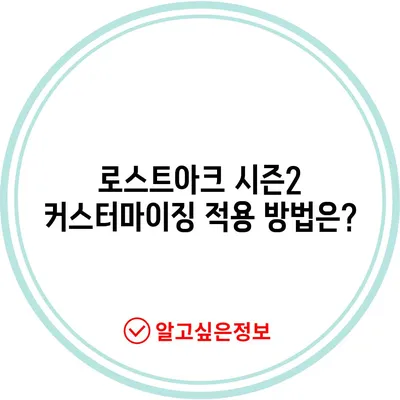로스트아크 커마커스터마이징 적용 방법 로아 시즌2
로스트아크 커마커스터마이징 적용 방법 로아 시즌2에 대한 자세한 가이드를 제공합니다. 유저들이 만든 커스터마이징 파일을 쉽게 다운로드하고 적용해보세요.
로스트아크를 즐기는 많은 유저들은 자신의 캐릭터에 개성을 부여하고 싶어 합니다. 로스트아크 커마커스터마이징 적용 방법 로아 시즌2는 이러한 개성을 확실히 표현할 수 있는 좋은 방법입니다. 기본적으로 제공되는 커스터마이징 옵션 역시 훌륭하지만, 다른 유저들이 만들어낸 높은 퀄리티의 커스터마이징 파일을 활용하면 더욱 독특하고 멋진 캐릭터를 만들 수 있습니다. 이번 포스트에서는 유저가 공유한 커스터마이징 파일을 다운로드하고 직접 적용하는 방법을 상세히 설명하겠습니다.
커스터마이징 파일(.cus) 준비하기
커스터마이징을 시작하기 위해 먼저 필요한 것은 커스터마이징 파일입니다. 다양한 사이트와 커뮤니티에서.cus 파일을 다운로드할 수 있습니다. 대표적인 예로는 로스트아크 인벤, 로스트아크 갤러리 등이 있으며, 커스터마이징 전문가들이 공유한 파일들이 다양하게 올라옵니다. 이러한 파일들은 여러 포맷으로 제공되며, 파일의 내용을 확인하고 마음에 드는 것을 선택하는 것이 중요합니다.
| 사이트명 | 다운로드 링크 | 설명 |
|---|---|---|
| 로스트아크 인벤 | #>인벤 사이트 | 다양한 유저 커스터마이징 제공 |
| 로스트아크 갤러리 | #>갤러리 사이트 | 퀄리티 높은 커스터마이징 파일 |
| 개인 블로그 | #>블로그 링크 | 개인이 제작한 다양한 커스터마이징 |
위와 같이 여러 사이트에서 다양한 파일을 찾아볼 수 있습니다. 이때, 원하는 예제를 찾는 요령은 어느 특정 타입의 커스터마이징 파일을 원하느냐에 따라 달라질 수 있음을 기억하세요. 만약 직접 만들고 싶다면 공식 게임 내 커스터마이징 도구를 사용하여 처음부터 나만의 스타일을 설계해보는 것도 좋은 방법입니다.
💡 갤럭시에서 손쉽게 폰트를 바꾸는 비법을 확인해 보세요. 💡
커스터마이징 파일 경로에 옮기기
파일을 다운로드한 후, 이제는 커스터마이징 파일을 올바른 경로에 이동해야 합니다. 커스터마이징 파일의 확장자는.cus로, 아래의 경로로 이동시켜야 합니다.
C:\Program Files (x86)\Smilegate\Games\LOSTARK\EFGame\Customizing
여기서 중요한 점은 Customizing 폴더가 이미 존재해야 한다는 것입니다. 만약 해당 폴더가 없다면, 사용자가 직접 새로 만들 수 있습니다. 이 과정에서 파일을 잘못된 경로에 저장하는 일이 없도록 주의해야 합니다. 잘못된 경로에 저장했을 경우, 로스트아크 게임 내에서 커스터마이징 파일을 불러오는 데 문제가 발생할 수 있습니다.
| 단계 | 설명 |
|---|---|
| 1단계 | 파일 다운로드 후 압축 해제 (필요할 경우) |
| 2단계 | 파일을 해당 경로로 이동 |
| 3단계 | Customizing 폴더가 없는 경우 새로 만들기 |
이 규칙을 잘 따르면, 커스터마이징 파일을 문제없이 적용할 수 있습니다. 여러 파일을 다운로드한 경우, 이름 충돌이 발생하지 않도록 파일 이름 관리에도 유의해야 하며, 필요 시에 파일 이름을 변경해주어야 하는 점도 인지해야 합니다.
💡 로스트아크 시즌2의 커스터마이징 트렌드를 놓치지 마세요! 💡
커스터마이징 파일 수정하기
커스터마이징 파일을 올바르게 경로에 옮겼다면, 이제는 파일을 수정할 차례입니다. 종종 파일 이름이 중복되어 충돌이 발생할 수 있으므로, 이런 경우에는 아래와 같은 방식으로 파일 이름을 관리해야 합니다.
일반적으로 게임 내 캐릭터 슬롯은 다음과 같은 방식으로 배열됩니다:
| 슬롯 번호 | 파일 이름 |
|---|---|
| 1번 | slot0.cus |
| 2번 | slot1.cus |
| 3번 | slot2.cus |
| 4번 | slot3.cus |
| 5번 | slot4.cus |
위의 표를 참고하여, 파일 이름은 slot0, slot1 형태로 바꿔야 합니다. 또한, 파일 이름의 끝에 숫자를 추가하여 정리하는 방법으로 또한 관리할 수 있습니다. 이러한 규칙을 통해 여러 개의 커스터마이징 파일을 쉽게 구분할 수 있습니다.
이 과정에서 자신이 다운로드한 파일의 내용을 확인하고, 필요하다면 게임 내에서 불러왔을 때 어떤 모습으로 나타날지를 시뮬레이션 해보는 것도 좋습니다. 이렇게 준비되면, 게임에 접속하여 커스터마이징 파일을 불러오는 데 문제가 없을 것입니다.
💡 로스트아크 커스터마이징의 비밀을 알아보세요! 💡
커스터마이징 파일 불러오기
모든 준비가 완료되었다면, 이제 커스터마이징 파일을 실제로 게임 내에서 불러오는 과정입니다. 게임에 접속하면 캐릭터 선택 화면으로 이동해야 합니다. 이때, 좌측에 있는 커스터마이징 메뉴를 클릭하여 불러오기 옵션을 선택하면 됩니다.
여기서 중요한 것은 총 5개의 슬롯 중에서 색이 들어와 있는 슬롯에만 파일을 불러올 수 있다는 점입니다. 만약 이 슬롯들이 비어있다면, 어떤 파일도 불러올 수 없습니다. 따라서 커스터마이징 파일을 경로에 정확히 넣고, 슬롯이 활성화되어 있는지 꼭 확인하세요.
| 슬롯 상태 | 설명 |
|---|---|
| 비어 있음 | 파일 불러오기 불가 |
| 색이 들어옴 | 파일 불러오기 가능 |
결과적으로 모든 단계를 마무리하면, 여러분의 캐릭터는 그동안 꿈꿔왔던 멋진 모습으로 변신할 것입니다! 만약 불러오기가 안된다면, 다시 한 번 경로와 파일 명을 점검하시고 필요한 수정 사항을 반영해 보세요.
💡 갤럭시 글꼴을 쉽게 바꾸는 방법을 알아보세요. 💡
결론
로스트아크의 커스터마이징 옵션을 통해 여러분의 캐릭터를 나만의 개성으로 꾸미는 방법을 알아보았습니다. 커스터마이징 파일을 준비하고 잘 정리하며, 올바른 경로에 놓고 불러오는 과정까지 순조롭게 진행해 보세요. 이러한 과정은 여러분의 캐릭터를 특별하게 만들어 줄 것이며, 게임의 재미를 더욱 더 높여줄 것입니다. 이러한 매력적인 커스터마이징을 통해 자신의 스타일을 세상에 뽐내는 것은 매우 즐거운 일입니다!
자, 그러면 이제 막히지 말고 다양한 커스터마이징 파일을 다운로드하여 나만의 멋진 캐릭터를 완성해보세요!
💡 갤럭시 글꼴을 쉽게 변경해보세요! 원하는 스타일로 폰트를 설정하는 방법을 알아보세요. 💡
자주 묻는 질문과 답변
💡 기술자를 위한 성공적인 창업 전략을 지금 알아보세요. 💡
Q1: 커스터마이징 파일은 어디에서 다운로드할 수 있나요?
답변1: 커스터마이징 파일은 로스트아크 커뮤니티, 인벤, 갤러리 등 여러 사이트에서 다운로드할 수 있습니다.
Q2: 커스터마이징 파일의 경로는 어떻게 설정하나요?
답변2: 커스터마이징 파일은 C:\Program Files (x86)\Smilegate\Games\LOSTARK\EFGame\Customizing 경로에 저장해야 합니다.
Q3: 커스터마이징 파일이 불러오기가 안되면 어떻게 해야 하나요?
답변3: 파일이 올바른 경로에 있는지 확인하고, 파일 이름이 중복되지 않았는지 점검해보세요.
Q4: 직접 커스터마이징 파일을 만들 수 있나요?
답변4: 네, 로스트아크의 커스터마이징 도구를 사용하여 자신만의 스타일을 직접 만들어볼 수 있습니다.
로스트아크 시즌2 커스터마이징 적용 방법은?
로스트아크 시즌2 커스터마이징 적용 방법은?
로스트아크 시즌2 커스터마이징 적용 방법은?